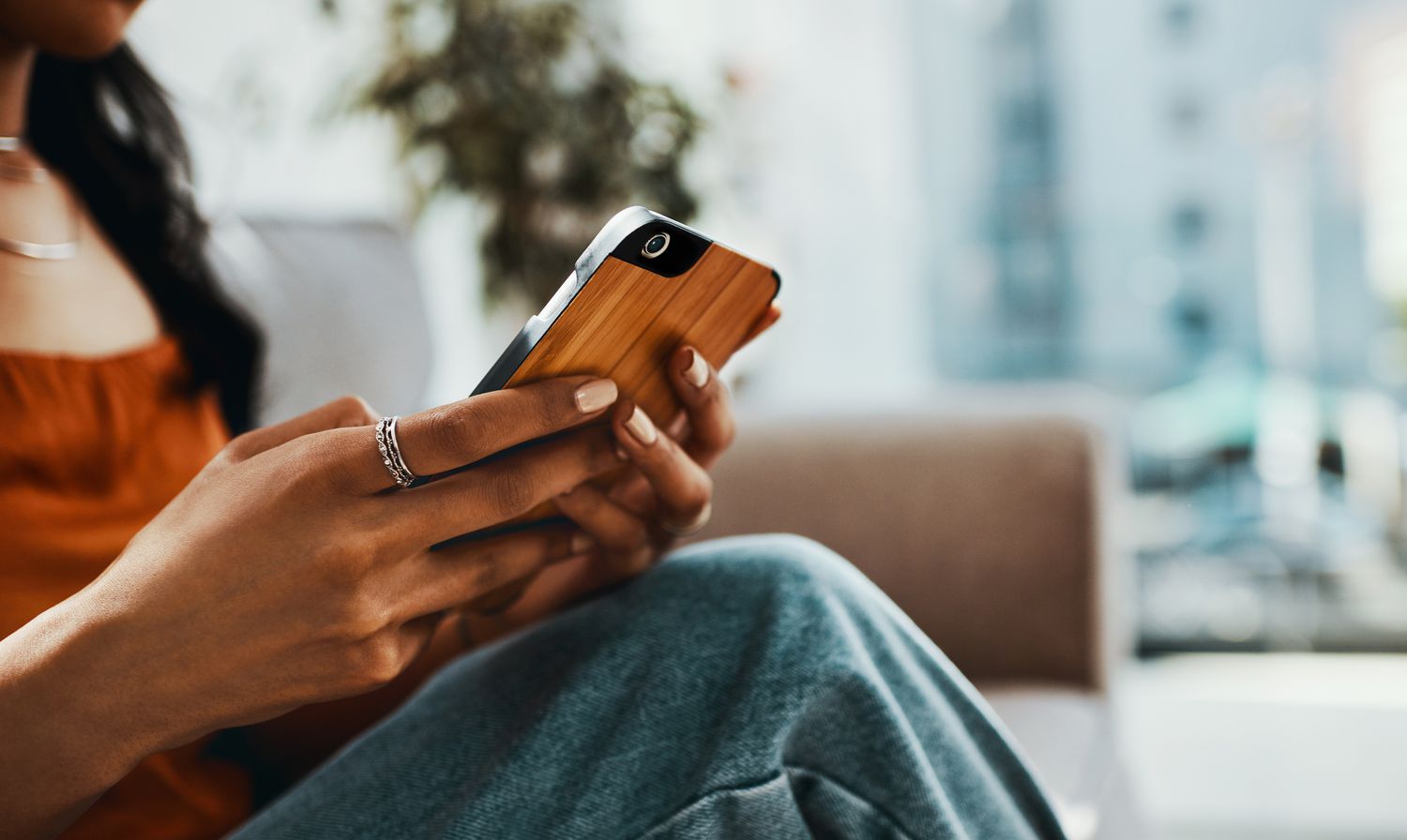Mitä tietää
- Löydät poistetut kuvat osoitteesta kuvat sovellus vierittämällä päävalikon alaosaan ja Äskettäin poistettu kansio.
- Kaikki jäljellä olevat kuvat Äskettäin poistettu kansio voidaan palauttaa ja lisätä takaisin kameran rullaan.
- Kuvat kohteessa Äskettäin poistettu kansiosta yli 30 päivää tai jotka on poistettu kansiosta Äskettäin poistettu kansiota ei voi palauttaa.
Tässä artikkelissa kerrotaan, kuinka voit etsiä ja palauttaa iPhonesi kamerarullalta poistettuja kuvia.
Voitko palauttaa poistetut kuvakaappaukset iPhonessa?
Kyllä, se on mahdollista! Kun poistat kuvakaappauksen tai valokuvan iPhonen kamerarullalta, se päätyy tiettyyn kansioon, jossa se säilyy 30 päivää ennen kuin se poistetaan pysyvästi.
-
Avaa kuvat sovellus.
-
Vieritä alas valikon alaosaan ja napauta Äskettäin poistettu.
-
Kaikki viimeisten 30 päivän aikana poistamasi valokuvat näkyvät tässä. Kunkin kuvan pikkukuvan alareunassa näet, kuinka monta päivää valokuvalla on ennen kuin se poistetaan automaattisesti.
-
Napauta kuvaa nähdäksesi tarkemmin. Napauta Elpyä lähettääksesi sen takaisin kameran rullaan.
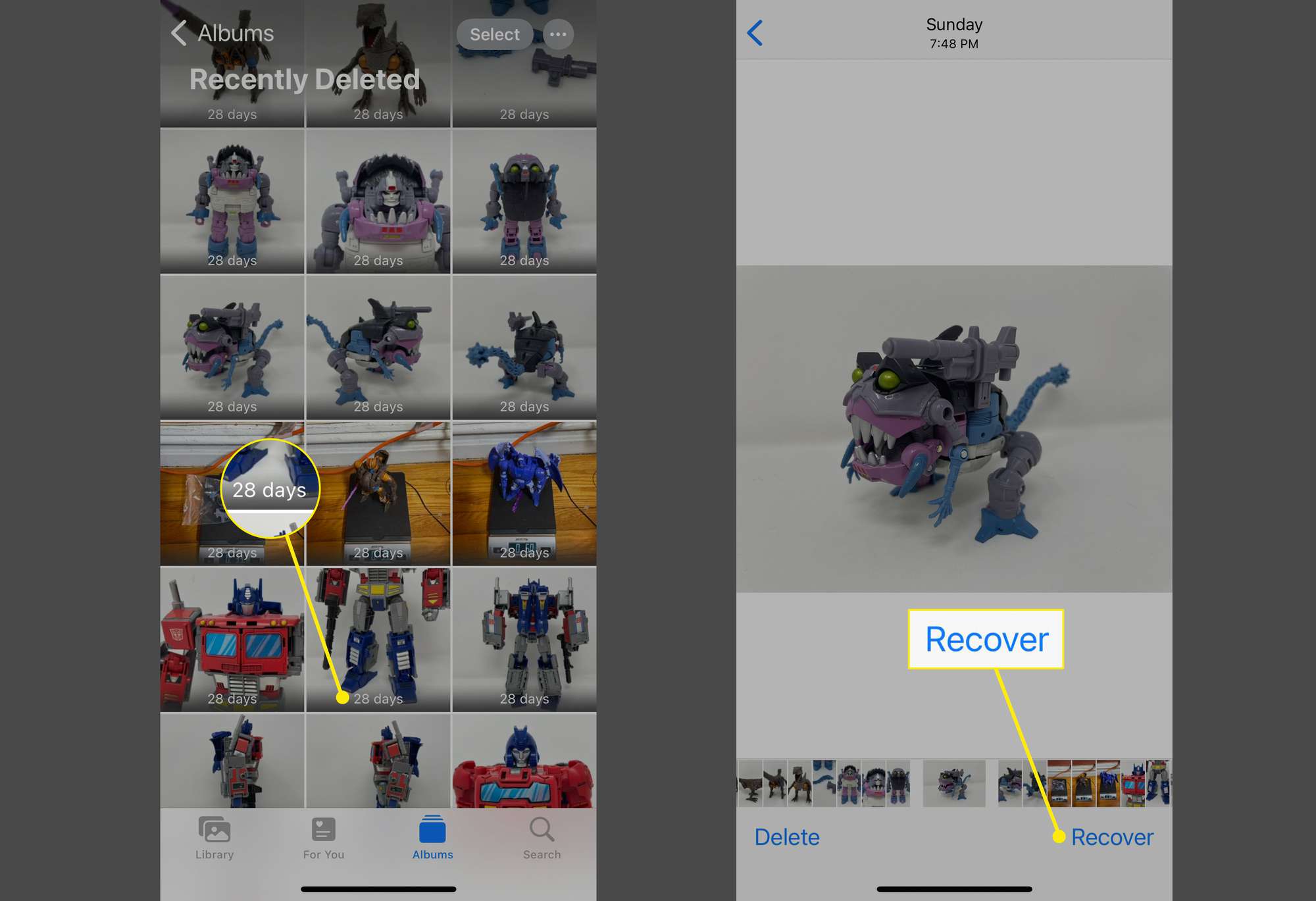
Voinko palauttaa poistetut kuvakaappaukset?
Voit myös tehdä tämän. Kaikki aiemmin poistetut kuvat iPhonesta Äskettäin poistettu kansio voidaan palauttaa ja lisätä takaisin kameran rullaan.
Palautetut kuvat näkyvät uudelleen kameran rullassa, kun otit ne alun perin. Jos esimerkiksi palautat kahden viikon takaisen kuvan, se näkyy ennen muutama päivä sitten otettuja kuvia.
-
Avaa kuvat sovellus.
-
Vieritä alas valikon alaosaan ja napauta Äskettäin poistettu.
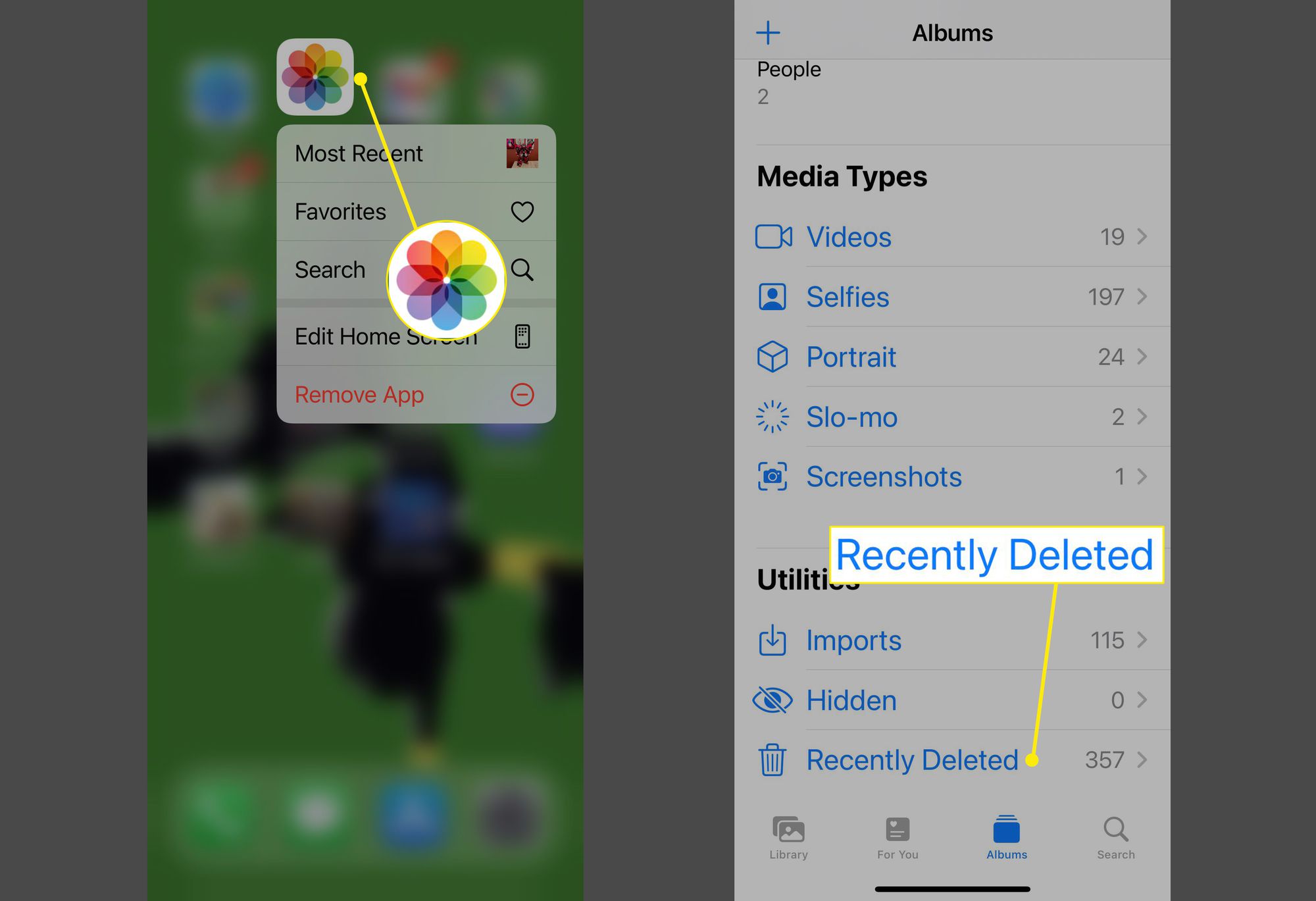
-
Etsi palautettava kuva (riippuen siitä, kuinka kauan sitten kuva on poistettu, saatat joutua vierittämään ylöspäin löytääksesi sen). Napauta ja pidä kuvaa painettuna laajentaaksesi pikkukuvaa.
-
Napauta Elpyä lähettääksesi kuvan välittömästi takaisin kameran rullaan. Löydät sen Viimeaikaiset kansio.
-
Voit napauttaa (eikä kosketa ja pidä) kuvaa nähdäksesi sen tarkemmin. Täältä voit lähentää tai loitontaa nipistämällä napauttamalla Elpyä lähettääksesi sen kameran rullaan, tai napauta Poista poistaaksesi kuvan pysyvästi iPhonesta (tätä ei voi kumota).
-
Kun napautat Elpyä, vahvistuspainike tulee näkyviin. Napauta palauta valokuva vahvistaaksesi ja lähettääksesi kuvan takaisin kameran rullaan tai napauttamalla Peruuttaa toipumisen lopettamiseksi.
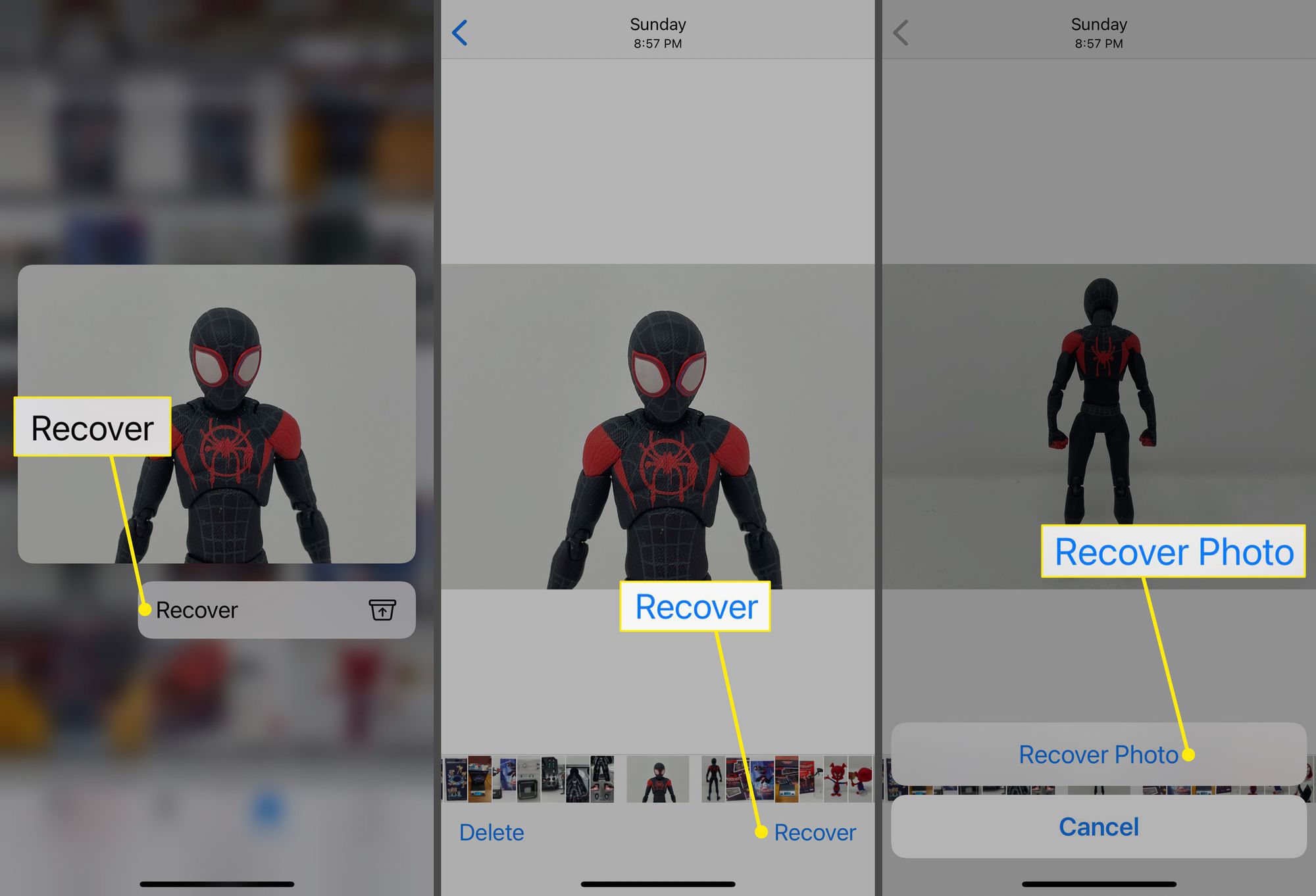
Ovatko poistetut kuvakaappaukset kadonneet lopullisesti?
No kyllä ja ei. iPhonesi kamerarullalta poistetut kuvat siirretään kohtaan Äskettäin poistettu kansioon, mutta sitä voi silti käyttää jopa 30 päivän ajan valitsemastasi ajankohdasta Poista.
Kun nämä 30 päivää on kulunut, päätät Äskettäin poistettu tai poistat kuvan kyseisestä kansiosta manuaalisesti, se on poissa lopullisesti, etkä voi palauttaa sitä.
FAQ
-
Kuinka voin poistaa kuvakaappaukset käytöstä iPhonessa?
Kuvakaappauksia ei voi poistaa käytöstä iPhonessa. iOS 12:ssa ja uudemmissa voit kuitenkin laittaa kuvakaappaukset sammumaan, kun näyttö on valaistu. Mene asetukset > Näyttö ja kirkkaus ja sammuta Herää herätäksesi.
-
Miksi iPhone-kuvakaappaukseni ovat epäselviä?
Viestit-sovelluksessa on heikkolaatuinen kuvatila mobiilidatan säästämiseksi. Jos kuvakaappaukset näyttävät epäselviltä, kun lähetät ne viestissä, siirry osoitteeseen asetukset Viestit-sovelluksessa ja sammuta Huonolaatuinen kuvatila.
-
Kuinka otan pitkiä kuvakaappauksia iPhonellani?
Jos haluat ottaa koko sivun kuvakaappauksen verkkosivustosta, ota kuvakaappaus ja napauta esikatselua kulmassa, ennen kuin se katoaa. Napauta Täysi sivu tallentaaksesi sivun PDF-tiedostona. Tämä vaihtoehto ei ole käytettävissä kaikissa iPhoneissa.
-
Kuinka poistan kuvakaappauksia iPhonesta?
Jos haluat poistaa kuvakaappauksia iPhonesta, avaa kuvakaappaus Kuvat-sovelluksessa ja napauta roskakori. Jos et voi poistaa valokuvaa, se synkronoidaan Maciin. Yhdistä iPhonesi Maciin ja poista valokuva molemmista laitteista.